接著下來,我們要用wink來制作一個動態教學軟件。
1. 選擇『檔案』-》『開新專案』,或按快速鍵『Ctrl+N』,就會出現下面的畫面。

2. 建議把隱藏Wink主視窗」打勾,如果你中間有錄音的話,請把「錄音」也打勾。
3. 另外,也建議把定時擷取的速度,改為「1 頁/秒」,以便我們的滑鼠不會突然從A地方很突兀地跳到B地方。
4. 接著,你可以按「擷取區域」,選擇你要擷取的視窗,或是整個螢幕。
5. 選定好後,按一下「確定」。
6. 接下來的畫面,會告訴你按那一個鍵即可開始擷取,如下圖:

7. 接著,按縮小到通知區域,並按「Shift + Pause」,開始「連續擷取」。
8. 此時,他就會開始擷取你的畫面了。
9. 如果你要停止擷取,那麼請按「Shift + Pause」,他就停止「連續擷取」了。
10. 接著,點擊二下Windows的通知區域『Task Bar』的 圖示。
圖示。
11. 此時,他會通知你,擷取了幾張螢幕畫面,如下圖:
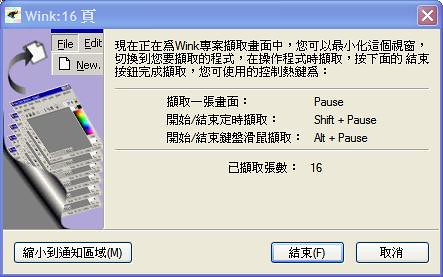
12. 接著,按「結束」,即可進入編輯畫面。
上一篇:【Wink 動態教學制作】 的使用教學- 設定篇(2)
下一篇:【Wink 動態教學制作】 的使用教學- 編輯畫面(4)
1. 選擇『檔案』-》『開新專案』,或按快速鍵『Ctrl+N』,就會出現下面的畫面。

2. 建議把隱藏Wink主視窗」打勾,如果你中間有錄音的話,請把「錄音」也打勾。
3. 另外,也建議把定時擷取的速度,改為「1 頁/秒」,以便我們的滑鼠不會突然從A地方很突兀地跳到B地方。
4. 接著,你可以按「擷取區域」,選擇你要擷取的視窗,或是整個螢幕。
5. 選定好後,按一下「確定」。
6. 接下來的畫面,會告訴你按那一個鍵即可開始擷取,如下圖:

7. 接著,按縮小到通知區域,並按「Shift + Pause」,開始「連續擷取」。
8. 此時,他就會開始擷取你的畫面了。
9. 如果你要停止擷取,那麼請按「Shift + Pause」,他就停止「連續擷取」了。
10. 接著,點擊二下Windows的通知區域『Task Bar』的
 圖示。
圖示。11. 此時,他會通知你,擷取了幾張螢幕畫面,如下圖:
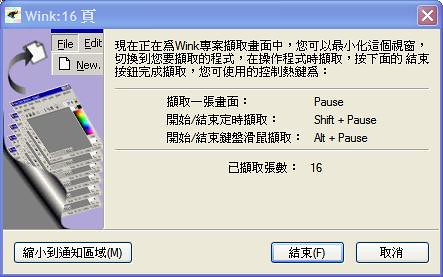
12. 接著,按「結束」,即可進入編輯畫面。
上一篇:【Wink 動態教學制作】 的使用教學- 設定篇(2)
下一篇:【Wink 動態教學制作】 的使用教學- 編輯畫面(4)


0 意見:
張貼留言